LastPass: En feil oppstod under tilkobling til serveren

Hvis LastPass ikke klarer å koble til serverne, tøm den lokale bufferen, oppdater passordbehandleren og deaktiver nettleserutvidelsene dine.
Å spille spill på PS4 er tilfeldigvis enhver spillers fantasi! Det er en av de beste spillkonsollene man kan ha som tilbyr en bemerkelsesverdig rekreasjonsopplevelse. PS 4 kan holde oss klistret til sofaene våre hele dagen, uten å blinke med øynene i timevis. Uansett hvor mange spill du laster ned på smarttelefonen, men å spille spill på en Play Station er et helt nytt nivå av underholdning.
PlayStation 4 er den nåværende generasjonen av spillkonsoller fra Sony som har fått enorm popularitet blant brukere over hele verden. Men ikke alle gadgets er 100% perfekte, ikke sant? Siden PS4 ble lansert, har brukere møtt mange vanlige problemer. Sony ga ut nye feilrettinger og fastvareoppdateringer nå og da for å løse disse problemene, men den er fortsatt ikke helt immun mot irritasjoner.
Bildekilde: Digital Trends
Her er en liste over de 5 mest vanlige PS4-problemene sammen med hurtigreparasjonene deres, som definitivt vil gjøre spillopplevelsen din på Play Station mye mer herlig og behagelig. Alle disse mulige løsningene vil tillate deg å fikse disse irritasjonsmomentene slik at spillopplevelsen din ikke blir hindret i alle fall.
La oss høre dem en etter en.
Blått indikatorlys
Ja, dette er sannsynligvis et av de vanligste PS4-problemene som mange brukere har klaget på. De blå indikatorlysene på spillkonsollen fortsetter å blinke, og dette går definitivt på nervene. Det indikerer sannsynligvis at det er en slags feil i maskinvaren og at noe er galt i bakgrunnen.
Bildekilde: Yahoo
Her er noen ting du kan prøve for å fikse dette dødelige blå indikatorlyset som blinker problemet.
Oppdater fastvare: Det mest grunnleggende du kan prøve er å oppdatere TV-ens fastvare. Hvis du eier en Smart TV, kan du se etter siste fastvareoppdateringer i Innstillinger. Deretter oppdaterer du TV-en med den nyeste fastvareversjonen for en jevnere spillopplevelse.
Tilbakestill konsoll: Hard tilbakestillingsalternativ fungerer som magi på nesten alle gadgets. For å tilbakestille PlayStation 4-konsollen, trykk og hold inne hovedstrømknappen i noen sekunder til den til slutt slår seg av og du ser et oransje lys. Start nå konsollen på nytt normalt, da oppstart av PS4 som dette kan løse de fleste vanlige problemene.
Koble fra strømledningen: Mens alt er koblet til PÅ, prøv å koble fra hovedstrømledningen til PS4 til den til slutt slår av spillkonsollen. Koble den tilbake etter noen sekunder og se om problemet med blått lys ble løst.
Les også:-
Bruk nå smarttelefonen til å laste ned PS4-spill Nå kan du også laste ned PS4-spill fra smarttelefonen din uavhengig av hvor du er. Lær hvordan du laster ned...
Rødt indikatorlys
Dette er sannsynligvis et mer alvorlig problem enn det blå LED-indikatorlyset. Hvis det røde LED-lyset på konsollen din kontinuerlig blinker, indikerer det en alvorlig maskinvarefeil eller overopphetingsproblem.
For å fikse dette, bør du umiddelbart slå av strømforsyningen til PS4 og gi den litt hvile en stund. Sørg også for at PS4-en din har godt ventilerte omgivelser slik at den ikke blir påvirket av oppvarmet romtemperatur.
Korrupt HDMI-kabel
Bildekilde: Android Central
Hvis HDMI-porten eller kabelen til PS4-konsollen din er skadet, vil dette avbryte lyd-/videoavspillingen og hindre spillopplevelsen din. For å fikse dette kan du få HDMI-porten sjekket i en nærliggende Sony-butikk eller kjøpe en ny HDMI-kabel og se om det var en forbedring i avspillingen. Prøv forskjellige HDMI-kabler og test hvor det faktiske problemet ligger.
Tilkoblingsproblemer
Blir PS4-konsollen frakoblet igjen og igjen? Dette skjer hovedsakelig når Play Station-serverne er fastkjørt eller overbelastet av flere aktive brukere. Den eneste mulige løsningen for å fikse dette er å vente en stund og deretter prøve å koble til på nytt. Også, hvis du har tilkoblingsproblemer konsekvent, kan du gå til Sonys offisielle nettsted og prøve å laste ned fastvaren fra en annen alternativ kilde.
Går tom for lagringsplass
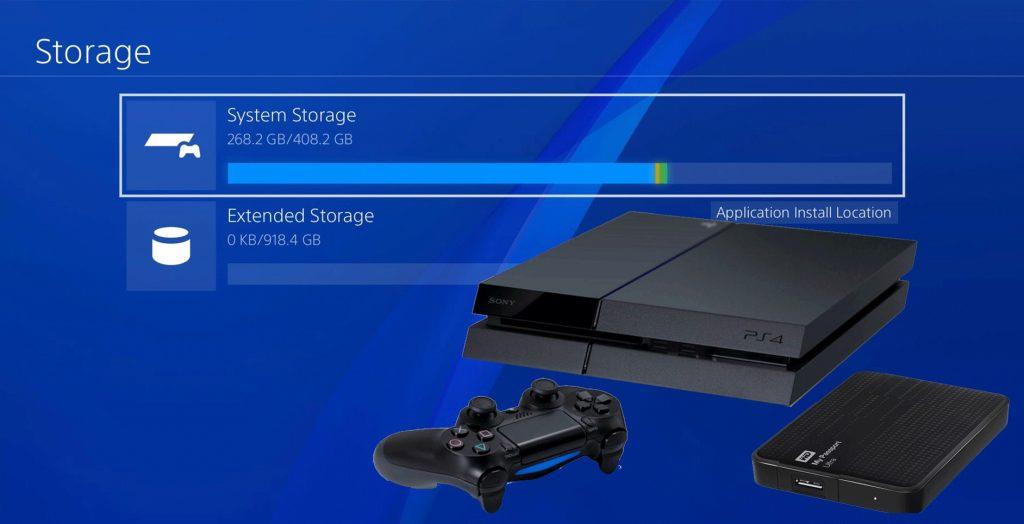
Bildekilde: Trykk på Start
Hvis du eier en PlayStation 4 Pro, så er du ganske heldig siden den kommer med 1 TB lagringskapasitet. Men resten støtter alle PS4-varianter vanligvis en 500 GB intern minneplass som raskt blir opptatt med spill og andre data.
For å fikse dette problemet, kan du prøve å koble til en ekstern harddisk som et utvidet lagringsalternativ slik at du kan nyte å spille favorittspillene dine uten å bekymre deg for lagringsplass.
Må lese:-
Slik spiller du PS4-spill på PC/Mac ved å bruke... Visste du at du kan spille PS4 på Mac eller PC ved hjelp av fjernspilling? Ja, du kan nå...
Avslutt
Hvis du er en PS4-bruker, er vi sikre på at du må ha opplevd disse irriterende problemene med spillkonsollen din. Vi håper disse raske løsningene på de vanligste PS4-problemene vil hjelpe deg med å overvinne disse problemene, slik at du kan få mest mulig ut av spillopplevelsen din.
Lykke til folkens!
Hvis LastPass ikke klarer å koble til serverne, tøm den lokale bufferen, oppdater passordbehandleren og deaktiver nettleserutvidelsene dine.
Finn her detaljerte instruksjoner om hvordan du endrer brukeragentstrengen i Apple Safari-nettleseren for MacOS.
Lurer du på hvordan du integrerer ChatGPT i Microsoft Word? Denne guiden viser deg nøyaktig hvordan du gjør det med ChatGPT for Word-tillegget i 3 enkle trinn.
Microsoft Teams støtter for tiden ikke direkte casting av møter og samtaler til TV-en din. Men du kan bruke en skjermspeilingsapp.
Har du noen RAR-filer som du vil konvertere til ZIP-filer? Lær hvordan du konverterer RAR-filer til ZIP-format.
For mange brukere bryter 24H2-oppdateringen auto HDR. Denne guiden forklarer hvordan du kan fikse dette problemet.
Ønsker du å deaktivere Apple Software Update-skjermen og hindre den fra å vises på Windows 11-PC-en eller Mac-en din? Prøv disse metodene nå!
Lær hvordan du løser et vanlig problem der skjermen blinker i Google Chrome-nettleseren.
Hold hurtigminnet i Google Chrome-nettleseren ren med disse trinnene.
Spotify kan bli irriterende hvis det åpner seg automatisk hver gang du starter datamaskinen. Deaktiver automatisk oppstart ved å følge disse trinnene.








